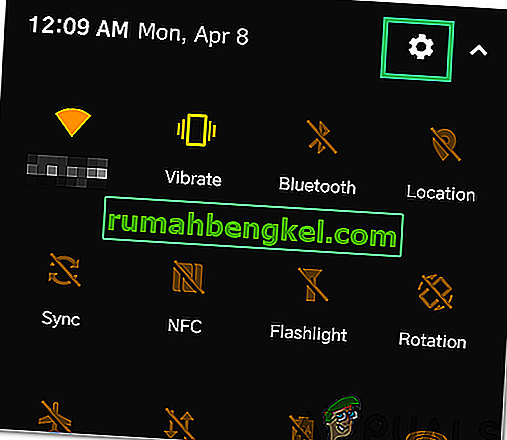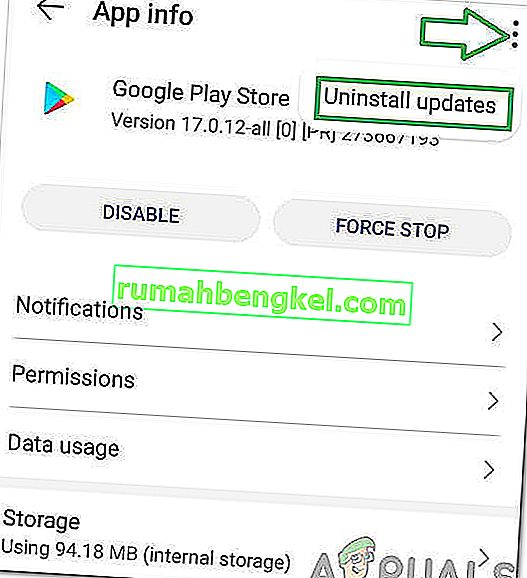Google Play Store - одно из основных приложений, которые предустановлены практически на всех мобильных телефонах под управлением Android. Он содержит тысячи приложений, которые пользователи могут загрузить и установить на свои мобильные устройства. Приложение также отвечает за обновление всех приложений на мобильном телефоне. Однако совсем недавно стало поступать много сообщений о том, что пользователи не могут обновлять приложения на своих мобильных устройствах.
Согласно отчетам, сообщение « Ошибка при проверке обновлений » поступает всякий раз, когда запрашивается обновление приложения. В этой статье мы обсудим некоторые причины, по которым возникает эта ошибка, а также проинформируем вас о жизнеспособных решениях по ее устранению. Обязательно следуйте инструкциям в точности и в том порядке, в котором они представлены.
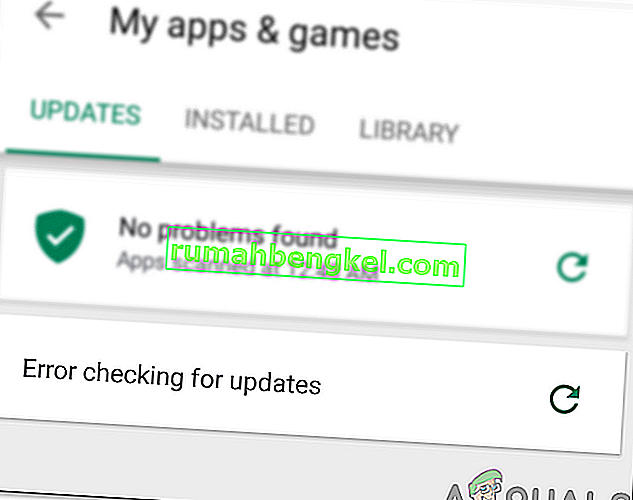
Что вызывает ошибку «Ошибка при проверке обновлений» в магазине Google Play?
Получив многочисленные отчеты от нескольких пользователей, мы решили исследовать проблему и разработали набор решений, которые необходимо исправить. Также мы изучили причины, по которым он срабатывает, и перечислили их следующим образом.
- Поврежденный кеш: некоторые данные кэшируются всеми приложениями для повышения производительности и сокращения времени загрузки. Иногда эти данные могут быть повреждены, что может помешать правильной работе некоторых функций приложения.
- Поврежденные данные: в некоторых случаях некоторые данные, относящиеся к приложению, могут быть повреждены, из-за чего может возникать эта ошибка. Эти данные обычно регенерируются время от времени, поэтому при их удалении не происходит потери данных.
- Подключение к Интернету: убедитесь, что используемое вами соединение стабильно и что прокси или VPN не активны. Потому что, если соединение обнаруживается как небезопасное, процесс обновления может быть отложен.
- Место для хранения: процесс обновления также может быть сорван, если на мобильном телефоне недостаточно места. Поэтому рекомендуется освободить место, если доступно менее 200 МБ.
- Поврежденная SD-карта: в некоторых случаях SD-карта внутри мобильного телефона может препятствовать правильной работе процесса обновления. Поэтому рекомендуется временно извлечь SD-карту и проверить, решает ли она проблему.
- Обновления PlayStore: проблема также может быть вызвана неисправностью недавно установленного обновления. Обновление могло быть установлено неправильно, что могло повредить некоторые функции приложения.
Теперь, когда у вас есть базовое представление о природе проблемы, мы перейдем к ее решениям. Обязательно реализуйте их в том порядке, в котором они предоставляются, чтобы избежать конфликтов.
Решение 1. Очистка кеша
Если определенные кэшированные данные были повреждены, это может помешать обновлению приложений. Поэтому на этом этапе мы очистим эти кешированные данные из настроек. Для этого:
- Перетащите панель уведомлений вниз и щелкните значок «Настройки» .
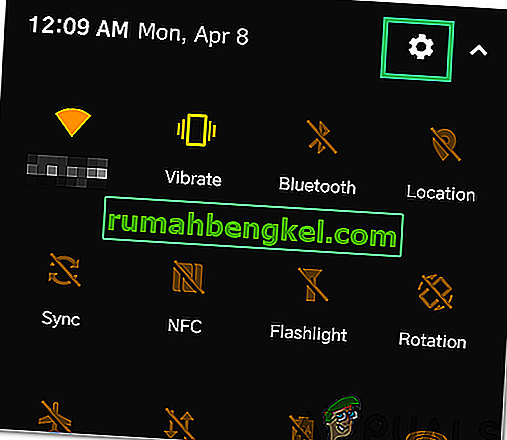
- Прокрутите вниз и нажмите «Приложения».

- Нажмите «Приложения» и выберите в списке приложение «Google Play Store» .

Примечание. Если вы не видите приложение "Google Play Маркет", нажмите на три точки в правом верхнем углу и выберите «Показать системные приложения».
- Нажмите на «Storage» и выберите «Очистить кэш» вариант

- Подождите, пока очистится кеш, и проверьте, сохраняется ли проблема.
Решение 2. Очистка данных
Если очистка кеша не решит проблему, на этом этапе мы очистим данные для приложения Google Play Store. Очистка этих данных может побудить вас снова войти в свою учетную запись, но не приведет к другой важной потере данных. Чтобы очистить данные, просто повторите процесс, указанный в первом методе, и выберите вариант « Очистить данные » вместо « Очистить кеш ».

Решение 3. Удаление обновлений
Если определенное обновление не было применено должным образом, оно может помешать правильной работе некоторых важных функций приложения. Поэтому на этом этапе мы удалим все обновления приложения Google Play Store. Для этого:
- Перетащите панель уведомлений вниз и щелкните значок «Настройки» .
- Прокрутите вниз и нажмите «Приложения».
- Нажмите «Приложения» и выберите в списке приложение «Google Play Store» .

Примечание. Если вы не видите приложение "Google Play Маркет", нажмите на три точки в правом верхнем углу и выберите «Показать системные приложения».
- Щелкните «Три точки» в правом верхнем углу и выберите параметр «Удалить обновления» .
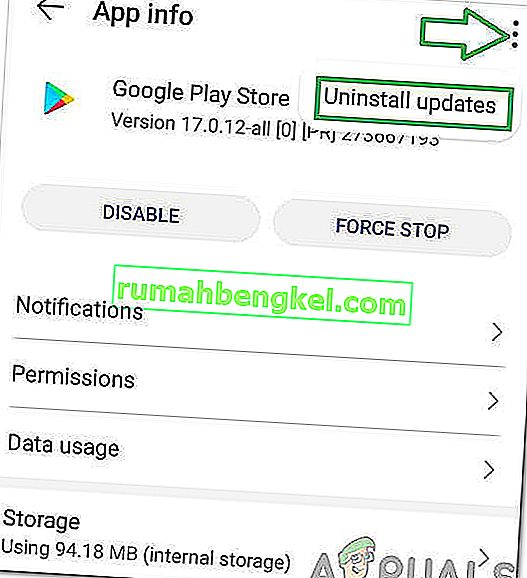
- Проверьте, сохраняется ли проблема.